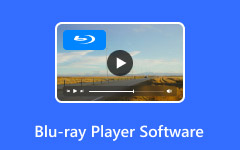A Blu-ray lejátszó nem játssza le a DVD-ket: Okok és gyakorlati megoldások, amelyeket tudnia kell
Az egyik technológiai fejlesztésünk ebben az évezredben a Blu-ray, a DVD utódjának megszületése. A Blu-ray sokkal jobb a kép és a hang megjelenítése és hangja tekintetében, mint az eredeti DVD-tartalom. Ez az oka annak, hogy sok felhasználó a DVD-k helyett a Blu-ray-ek iránti érdeklődését rögzítette. Másrészt az ősök részeként a Blu-ray lejátszók állítólag támogatják a DVD-ket. De miért találkozunk még mindig olyan kérdésekkel, mint "Miért nem játssza le a Blu-ray lejátszóm a DVD-ket?? "
De miért marad fenn ez a probléma? És még meg tudod javítani? Olvassa el az alábbi tartalmat annak okairól és gyakorlati megoldásairól.

1. rész. Miért nem játssza le a Blu-ray lejátszó a DVD-ket?
Két oka van annak, hogy a Blu-ray lejátszó nem játssza le a DVD-t, és ez a kettő a lemez- és lejátszóproblémák kategóriába sorolható. Ami a lemez problémáját illeti, mindannyian tudjuk, hogy a lemezek mennyire törékenyek, és egyetlen karcolás nagyban befolyásolhatja a lejátszást. Egy másik kapcsolódó probléma a régió korlátozása. A Blu-ray régió lemezei vagy lejátszói nem egyeznek, akkor a Blu-ray lejátszó amúgy sem tud játszani. Eközben a Blu-ray lejátszóknak saját problémáik vannak, amelyek a DVD-k hibás támogatását eredményezik. Ezek egyike a kopási probléma, amelyet a lejátszó hibás vezetéke és csatlakozói okoznak.
2. rész Gyakorlati megoldások a DVD-ket nem játszó Blu-ray lejátszók javítására
A DVD-n lévő Blu-ray lejátszók letiltásának okaira összegyűjtöttük azokat a gyakorlati megoldásokat, amelyeket követve kijavíthat.
1. Ellenőrizze a lemezt fizikailag
Ellenőrizze, hogy a DVD még mindig jó állapotban van-e karcolás, hajlítás vagy bármilyen hibát okozó hiba nélkül.

2. Zárja le a DVD-t
A lemez lezárása, különösen, ha termékről van szó, vagy írásról és felvételről van szó, fontos tényező a lejátszás során. A lezáratlan DVD-k alkalmatlanná teszik a lejátszást bármely lejátszón.
3. Ellenőrizze a régiókód kompatibilitást
Hasonlítsa össze a lejátszó és a DVD régiókódjait, és ellenőrizze, hogy megegyeznek-e. Ha az Egyesült Államokban él, akkor a DVD-n rendelkeznie kell Region 1-vel, hogy lejátszhassa a Blu-ray lejátszón.
4. Állítsa vissza a lejátszót
Ha a Blu-ray lejátszó nem játssza le hirtelen a DVD-t, érdemes lehet alaphelyzetbe állítani. Csak annyit kell tennie, hogy vegye ki a DVD-t róla, kapcsolja ki, húzza ki a konnektorból, majd hagyja öt percig, majd kapcsolja be.
5. Frissítse a firmware-t
A Blu-ray készülék firmware-ének frissítése segít a DVD-k és a A Blu-ray lejátszók azt mondják, hogy a formátum nem támogatott. Minden Blu-ray lejátszónak megvan a maga módja ennek. Így a részleteket és az útmutatásokat a lejátszó kézikönyvében tekintheti meg.
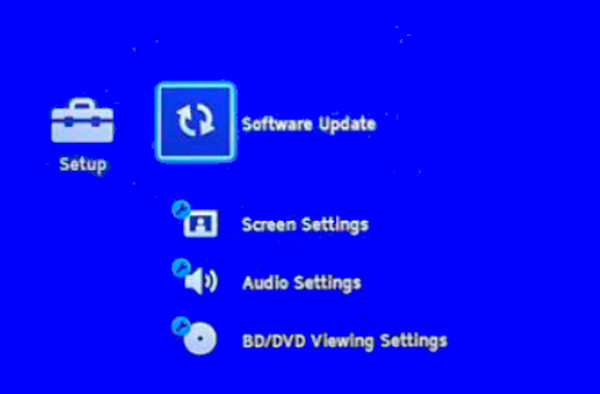
3. rész DVD lejátszása PC-n
Ha az összes fenti megoldást követte, és a Blu-ray még mindig nem tudja lejátszani a DVD-t, akkor itt az ideje, hogy kipróbáljon egy másik adathordozót, például a számítógépet a DVD lejátszásához. Emiatt erősen javasoljuk, hogy használja az általunk ajánlott Tipard Blu-ray lejátszó. Ez egy figyelemre méltó szoftver, amely rugalmasan elérhető Windows és Mac számítógépeken is, zökkenőmentes és gyors letöltési folyamat során. Ez a Tipard Blu-ray lejátszó nem csak a 4K és 3D tartalommal rendelkező Blu-ray formátumot támogatja, hanem a DVD mappákat, ISO és IFO fájlokat is. Ezenkívül kiválóan moziszerű és veszteségmentes lejátszási minőséget biztosít, így többet élvezhet, mint amit a Blu-ray lejátszó nyújt. Ezzel kapcsolatban ez a csodálatos lejátszó egy elegáns, szép, egyszerű és ügyes felületet kínál, amely a felhasználók számára egyértelmű és érthető navigációt biztosít. Lejátszásvezérlője egy sor vezérlőből áll, amelyekkel gyorsan megállíthatja, előre, visszatekerheti, átugorhatja és megállíthatja a DVD-filmet.
Ezenkívül a Tipard Blu-ray Player extra funkciókkal rendelkezik, amelyeket a filmekhez használhat. Ez a pillanatfelvétel eszköz lehetővé teszi, hogy képernyőképeket készítsen a film figyelemre méltó jeleneteiről. Biztosan szeretni fogja az egyetlen kattintással készített fényképek élénkségét és kiváló minőségét! Mi több? Rendelkezik továbbá egy vágóval, a feliratcím-adagolóval, a deinterlacerrel, a képarány-szerkesztővel és egy effektszerkesztővel, amely lehetővé teszi a film fényerejének, árnyalatának, telítettségének, kontrasztjának és gammájának beállítását. Elképesztő, nem? Még csodálatosabb, ha követi az alábbi lépéseket a DVD lejátszásához.
1 lépésSzerezd meg a DVD-lejátszót
Mindenekelőtt rá kell kattintania a Letöltés gombra kattintva letöltheti a szoftvert a számítógépén. Kérjük, csak arra kattintson, amelyik a számítógépe operációs rendszerére vonatkozik.
2 lépésNyissa meg a lemezt
A szoftver telepítése után haladéktalanul futtassa. Ezután helyezze be a DVD-lemezt a számítógép lemezmeghajtójába, hogy az eszköz elolvashassa. Miután elérte a felületet, kattintson a gombra Nyissa meg a lemezt gombot, és lépjen a behelyezett DVD-re.
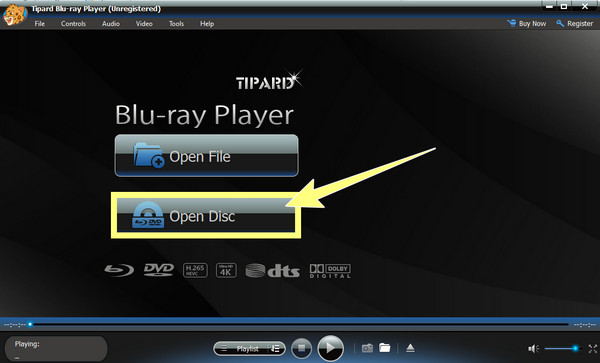
3 lépésNavigáljon a Lejátszásvezérlőn
A DVD megnyitásakor a lejátszásvezérlő is megjelenik a felület alján. Bármikor navigálhat rajtuk. A lejátszás gombokon kívül a kezelőfelület jobb alsó sarkában található hangerőszabályzóban is navigálhat.
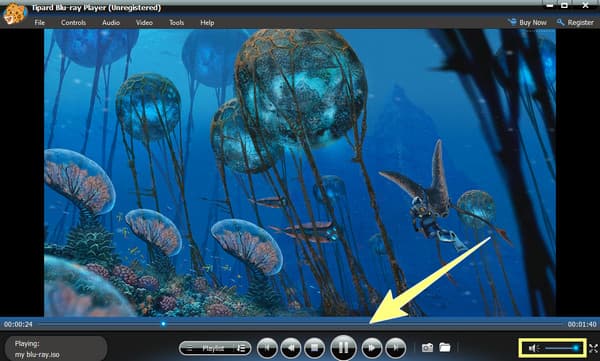
4 lépésA DVD-effektusok testreszabása (opcionális)
Opcionálisan testreszabhatja a DVD-film megjelenítését. Ehhez kattintson a gombra Eszközök fül menüt, és válassza ki a hatások választási lehetőség. Ezután várja meg, amíg egy ablak megkérdezi, hogy hol jelennek meg az előbeállítások. Beállíthatja a gammát, a telítettséget, a kontrasztot, fényesség, és ennek megfelelően színezd. Ezután nyomja meg a vissza gombot a végrehajtott módosítások alkalmazásához.
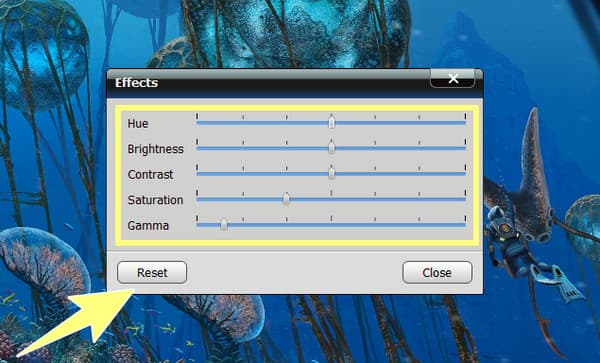
4. rész. GYIK a DVD-ket nem játszó Blu-ray lejátszókkal kapcsolatban
Mi a teendő, ha a Sony Blu-ray lejátszóm nem játssza le a DVD-ket?
A többi Blu-ray lejátszóhoz hasonlóan, ha Sony Blu-ray lejátszója olyan problémába ütközik, hogy nem játssza le a DVD-ket, megteheti a hibaelhárítást a javítás érdekében. A lejátszót úgy állíthatja vissza, hogy kikapcsolja, és legalább 60 másodpercre kihúzza a konnektorból. Ellenkező esetben, ha semmi sem történik a hibaelhárítás után, a Sony valószínűleg nem támogatja a DVD-ket.
Átalakítsam a DVD-t mappává, hogy lejátszhassam Blu-ray lejátszón?
Nem. Ne alakítsa át a DVD-t mappává, ha olyan Blu-ray lejátszót használ, amely csak lemezeket támogat. Ezért, ha szoftveres Blu-ray lejátszót használ a számítógépen, akkor DVD-lemezt vagy mappát is lejátszhat.
Praktikusabb Blu-ray lejátszó szoftvert használni, mint hardvert?
Igen. Mivel a Blu-ray lejátszó szoftver rugalmasabb DVD-k és bármilyen típusú Blu-ray lejátszásához. Ezen kívül megfizethetőbb és kényelmesebb a használata.
Következtetés
Valóban, néhányan A Blu-ray lejátszók nem játszanak le DVD-ket bizonyos tényezők miatt, amelyek a probléma előfordulását eredményezték. Szerencsére ez a cikk tartalmazza a probléma megoldására szolgáló megoldásokat. Ami engem és sok olyan felhasználót illet, akiknél ugyanaz a probléma merült fel, jobb, ha szoftvert használunk DVD-lemezekhez. Ez az oka annak Tipard Blu-ray lejátszó bemutattuk, hogy zökkenőmentesen és hibamentesen sokkal jobb lejátszási élményben legyen részed.